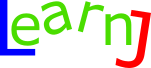states:zut_to_java:zehntelsekundenloesung:start
Lösung zu Aufgabe 4: Stoppuhr mit Zehntelsekundenanzeige und Zwischenzeitmessung
Jetzt bist Du dran! Erweitere das Stoppuhr-Programm folgendermaßen:
- Die Stoppuhr soll die verstrichene Zeit in Sekunden und Zehntelsekunden anzeigen. Die Anzeige 16:8 bedeutet also z.B. 16 s und 8 Zehntelsekunden.
- Die Stoppuhr soll über eine Funktion zur Zwischenzeitanzeige verfügen, die mit der Taste z bedient wird. Details dazu kannst Du dem um die Taste z erweiterten Zustandsübergangsdiagramm entnehmen.
Damit Du möglichst gut zurechtkommst, lege in Deiner Entwicklungsumgebung am besten einen neuen Workspace an und kopiere das obige Programm als Grundlage hinein. Bitte verwende nicht Deine eigene Lösung, da ich meine Lösung schon so optimiert habe, dass die Erweiterung möglichst einfach möglich ist. Gehe am besten wie folgt vor:
- Benenne das Attribut
sekundenum inzehntelsekunden. Das geht am einfachsten, indem Du den Cursor draufsetzt und die Taste F2 drückst („Rename“). - Ändere die Methode
actso ab, dass die Variablezehntelsekundennicht jede Sekunde, sondern jede Zehntelsekunde um eins erhöht wird.
Tipp: Du musst nur eine einzige Zahl ändern! - Ändere die Methode
zeitausgebenso ab, dass sie beispielsweise 123 Zehntelsekunden ausgibt als 12:3 (d.h. 12 Sekunden, 3 Zehntelsekunden).
Tipp: die 12 erhältst Du, indem Du die Zehntelsekunden ganzzahlig durch 10 teilst, die 3 ist der Rest beim Teilen von 123 durch 10 ( % - Operator!). - Teste Dein Programm!
- Schau' Dir das um die Taste z erweiterte Zustandsübergangsdiagramm genau an: Die blauen Teile müssen im Programm ergänzt werden.
- Schreibe die Methode
tasteZDrückenund erweitere die MethodeonKeyDownso, dass beim Drücken der Taste z die MethodetasteZDrückenaufgerufen wird. - Obwohl auf den blauen Pfeilen auch vom Drücken der Tasten s und r die Rede ist, müssen die Methoden
tasteSDrückenundtasteRDrückennicht mehr angepasst werden (glücklicher Zufall!). Überlege, warum das in diesem Fall so ist! - Teste Dein Programm abermals!
- Erweitere die Methode
schreibeZustandso, dass im Zustand 4 ausgegeben wird: „Zwischenzeitanzeige!“. - Erweitere die Methode
TasteZDrückenso, dass sie am Ende die MethodeschreibeZustandaufruft. - Teste Dein Programm!
- Mach einen Rechtsklick auf den Dateinamen Deines Programms und wähle im Kontextmenü „Als Hausaufgabe markieren“.
- Fertig!
states/zut_to_java/zehntelsekundenloesung/start.txt · Zuletzt geändert: von 127.0.0.1